วิธีสร้างแคมเปญโฆษณา Google ที่เหมาะกับอุปกรณ์เคลื่อนที่
เผยแพร่แล้ว: 2021-02-08ในช่วงหลายเดือนที่ผ่านมา เราได้เผยแพร่บล็อกโพสต์ 5 รายการสำหรับ Google Ads โดยเฉพาะ:
- เริ่มต้นใช้งาน Google Ads
- เครื่องมือวางแผนคำหลักของ Google: วิธีค้นหาคำหลักที่ลูกค้าของคุณใช้
- การเรียนรู้ PPC: วิธีสร้างแคมเปญการค้นหาของ Google ที่ประสบความสำเร็จ
- แคมเปญดิสเพลย์ของ Google: เปิดเผยพลังของรีมาร์เก็ตติ้ง
- สรุป Google Shopping
วันนี้ เราจะมาพูดถึงการสร้างแคมเปญ Google Ads ที่เหมาะกับอุปกรณ์เคลื่อนที่ (และวิธีเพิ่มประสิทธิภาพโฆษณาที่มีอยู่สำหรับอุปกรณ์เคลื่อนที่)
ภาพรวม
- เกี่ยวกับโฆษณาบนมือถือ
- เหตุใดการเพิ่มประสิทธิภาพโฆษณา Google ของคุณสำหรับมือถือจึงสำคัญ
- 8 วิธีในการเพิ่มประสิทธิภาพโฆษณา Google ของคุณสำหรับมือถือ
- บทสรุป
เกี่ยวกับโฆษณาบนมือถือ
โฆษณาบนมือถือปรากฏบนสมาร์ทโฟนและแท็บเล็ต - ทั้งบน SERP หรือภายในแอพ ด้วยเหตุนี้ โฆษณาบนมือถือจึงช่วยให้คุณเข้าถึงลูกค้าได้ทุกที่ ไม่ว่าจะที่บ้านหรือระหว่างเดินทาง หมายเหตุ: ปัจจุบัน โฆษณาบนมือถือไม่ปรากฏบนอุปกรณ์สวมใส่ (เช่น นาฬิกาอัจฉริยะ)
โฆษณาบนมือถือมีหลายประเภท: โฆษณาแบบข้อความ โฆษณาแบบรูปภาพ โฆษณาโปรโมตแอป และโฆษณาแบบโทรออกเท่านั้น นี่คือตัวอย่างโฆษณาแบบข้อความบนมือถือ:
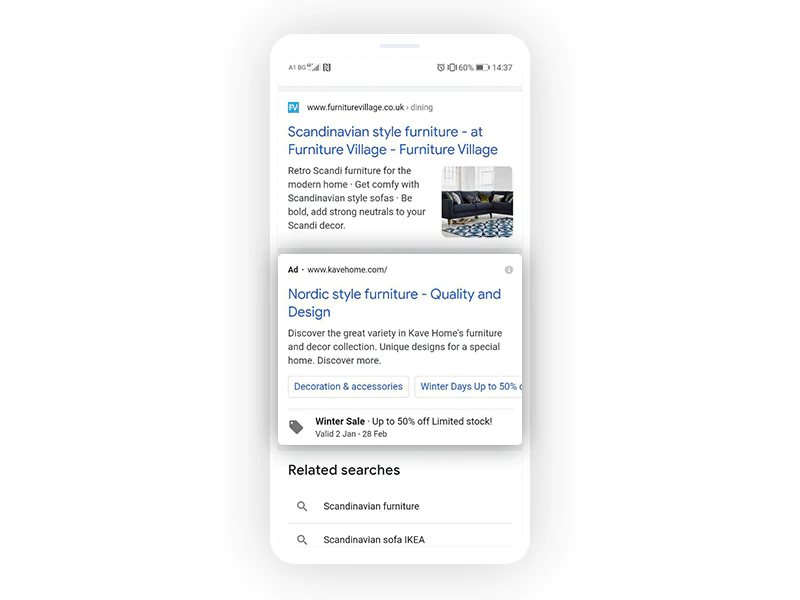
บรรทัดแรกและคำอธิบายของโฆษณาพอดีกับหน้าจอของอุปกรณ์เคลื่อนที่อย่างสมบูรณ์ โฆษณามีไซต์ลิงก์และให้ข้อมูลเพิ่มเติมเกี่ยวกับการลดราคาช่วงฤดูหนาวของ Kave Home - “ลดสูงสุด 50% สินค้ามีจำนวนจำกัด! ใช้ได้ 2 ม.ค. - 28 ก.พ.” ดังนั้นจึงมีแรงจูงใจ มาดูกันว่าจะเกิดอะไรขึ้นเมื่อเราคลิกไซต์ลิงก์ "วันฤดูหนาว"
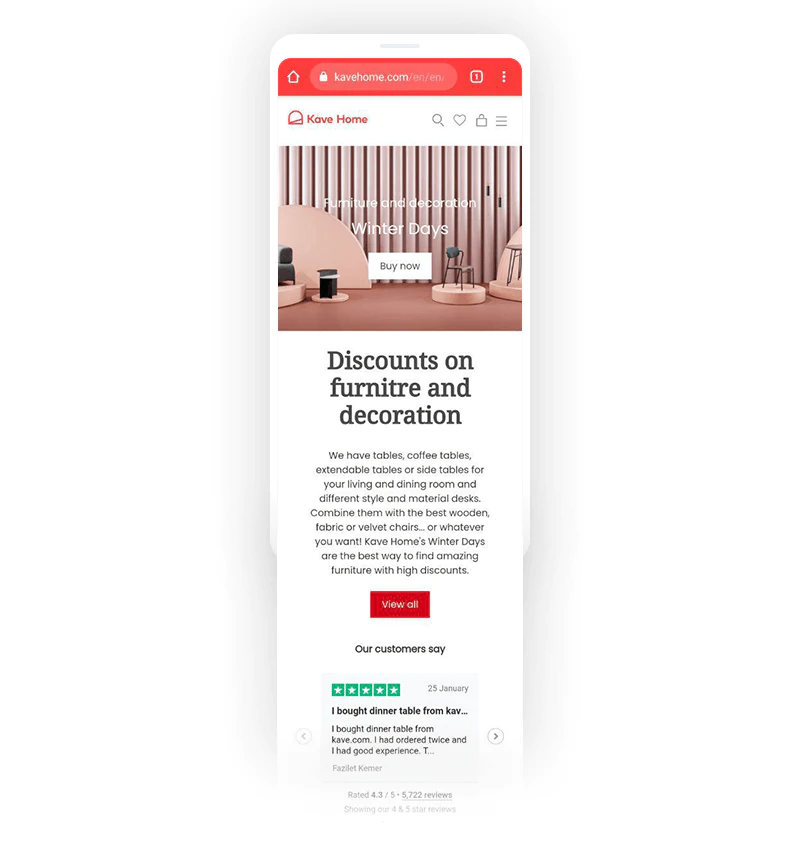
เราเข้าสู่หน้าเว็บที่เหมาะกับอุปกรณ์พกพา - เมนูส่วนหัวนั้นใช้งานง่ายและใช้งานง่ายบนหน้าจอขนาดเล็ก นอกจากนี้ยังมีแบนเนอร์ที่ตอบสนองด้วย CTA ที่ชัดเจนและชัดเจน (คำกระตุ้นการตัดสินใจ) ต่อไป เราสามารถเรียนรู้เพิ่มเติมเกี่ยวกับโปรโมชั่นที่ผลักดันเราให้มาที่เว็บไซต์ - สิ่งที่รวมอยู่ เราจะรวมเข้ากับผลิตภัณฑ์อื่นๆ ได้อย่างไร และอื่นๆ มีอีกปุ่มหนึ่งที่มี CTA ตรงไปตรงมา - "ดูทั้งหมด" ด้านล่างปุ่ม มีภาพหมุนของบทวิจารณ์ผลิตภัณฑ์ที่เกี่ยวข้องและล่าสุด (ซึ่งช่วยเพิ่มความน่าเชื่อถือและนำไปสู่อัตรา Conversion ที่สูงขึ้นได้อย่างง่ายดาย)
โดยรวมแล้ว หน้า Landing Page นั้นได้รับการปรับให้เหมาะสมที่สุดสำหรับมือถือ - การออกแบบตอบสนองได้ เนื้อหาอ่านและดูง่าย และการนำทางเว็บไซต์ราบรื่น ทั้งหมดนี้มีความสำคัญเนื่องจากการมีเว็บไซต์ที่เหมาะกับอุปกรณ์เคลื่อนที่มีความสำคัญต่อการแสดงโฆษณาบนมือถือที่ประสบความสำเร็จ เราจะพูดถึงรายละเอียดเพิ่มเติมด้านล่าง แต่ก่อนอื่น มาดูเหตุผลที่คุณควรแสดงโฆษณาที่เหมาะกับอุปกรณ์เคลื่อนที่
เหตุใดการเพิ่มประสิทธิภาพโฆษณา Google ของคุณสำหรับมือถือจึงสำคัญ
อย่างแรก มากกว่าครึ่งหนึ่งของปริมาณการใช้อินเทอร์เน็ตทั้งหมด หรือประมาณ 51% มาจากอุปกรณ์พกพา ปริมาณการใช้เดสก์ท็อปคิดเป็น 46.39% และการค้นหา 2.74% เกิดขึ้นบนแท็บเล็ต (ที่มา: telemedia online และ statista)
ประการที่สอง เนื่องจากสมาร์ทโฟนและอินเทอร์เน็ตความเร็วสูงสามารถเข้าถึงได้อย่างมากในช่วงหลายปีที่ผ่านมา m-commerce (หรือการค้าบนมือถือ) กำลังเพิ่มขึ้น
ประการที่สาม การค้นหาบนมือถือบ่งบอกถึงความตั้งใจในการซื้อที่สูงขึ้น (ที่มา: AdEspresso)
คุณอาจถามสิ่งนี้เกี่ยวกับโฆษณาบนมือถือ ง่ายมาก การใช้งานมือถือที่เพิ่มขึ้น โดยเฉพาะอย่างยิ่งสำหรับการทำธุรกรรม ทำให้คุณต้องมอบประสบการณ์การช็อปปิ้งที่ราบรื่นในทุกอุปกรณ์ (เช่น พีซี แล็ปท็อป สมาร์ทโฟน และแท็บเล็ต) ซึ่งรวมถึงทุกขั้นตอนของเส้นทางของผู้ซื้อ ตั้งแต่การวิจัยและการพิจารณาไปจนถึงการค้นพบและการชำระเงิน
ลองนึกภาพสถานการณ์ต่อไปนี้ - ท่ามกลางการระบาดใหญ่ เครื่องดูดฝุ่นของจอห์นพัง เขามีสุนัขขนดกขนาดใหญ่สองตัว เขาเลยต้องซื้อตัวใหม่โดยเร็ว เขากำลังเผชิญกับช่วงเวลาที่วุ่นวายในที่ทำงานและเขาไม่มีเวลามากพอที่จะค้นคว้า ดังนั้น ในช่วงพักกลางวัน เขาเปิดเบราว์เซอร์บนโทรศัพท์และพิมพ์ว่า "เครื่องดูดฝุ่นลดราคา" เขาเห็นโฆษณาที่มีไซต์ลิงก์ "ลดล้างสต๊อก":
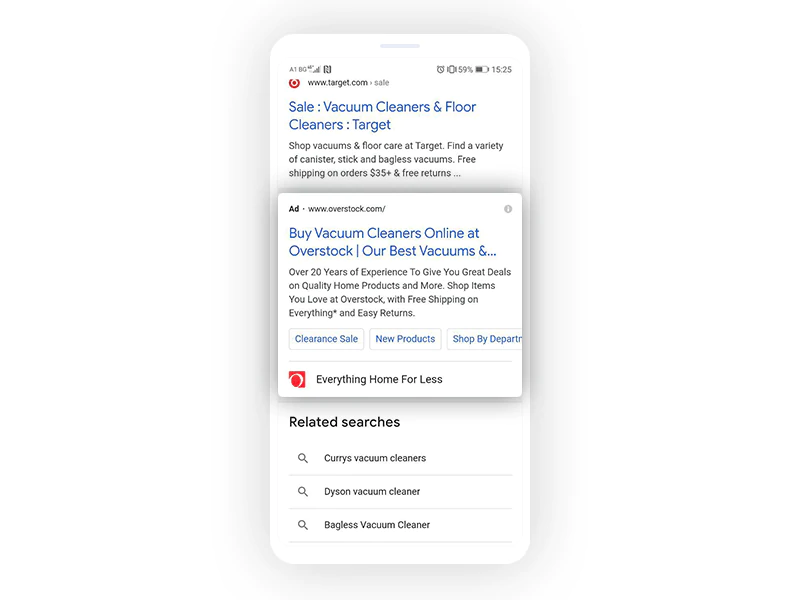
คำอธิบายเป็นกำลังใจ - "ประสบการณ์กว่า 20 ปี", "ผลิตภัณฑ์สำหรับบ้านที่มีคุณภาพ", "จัดส่งฟรี" และ "คืนสินค้าง่าย" ดังนั้น เขาจึงคลิกโฆษณา และเนื่องจากเว็บไซต์ใช้งานง่ายบนมือถือ เขาจึงซื้อเครื่องดูดฝุ่น
นี่เป็นตัวอย่างง่ายๆ - ในฐานะเจ้าของร้านค้า Shopify คุณทราบดีว่าเส้นทางของผู้ซื้อมักจะซับซ้อนกว่า อย่างไรก็ตาม มันแสดงให้เห็นประเด็น - การเดินทางของผู้ซื้อต้องผ่านหลายขั้นตอน: ความต้องการ > การวิจัย > การค้นพบ > เว็บไซต์ > การซื้อ อย่างน้อยครึ่งหนึ่ง ทั้งหมดนี้เกิดขึ้นบนสมาร์ทโฟนหรือแท็บเล็ต นี่คือเหตุผลสำคัญที่ต้องแสดงโฆษณาที่เหมาะกับอุปกรณ์เคลื่อนที่และมีร้านค้า Shopify ที่เหมาะกับอุปกรณ์เคลื่อนที่ ต่อไป เราจะแบ่งปันเคล็ดลับที่เป็นประโยชน์เกี่ยวกับวิธีการเพิ่มประสิทธิภาพโฆษณา Google ของคุณสำหรับมือถือ
8 วิธีในการเพิ่มประสิทธิภาพโฆษณา Google ของคุณสำหรับมือถือ
เคล็ดลับที่ 1: เพิ่มประสิทธิภาพร้านค้า Shopify ของคุณสำหรับมือถือ
คุณรู้หรือไม่ว่าผู้ใช้สมาร์ทโฟนเกือบหนึ่งในสามจะเปลี่ยนไปใช้เว็บไซต์อื่นทันที หากคุณไม่ตอบสนองความต้องการของพวกเขา อันที่จริง 64% เปลี่ยนเพราะมีขั้นตอนมากเกินไปหรือไม่พบข้อมูลที่กำลังมองหา กล่าวคือ หากหน้า Landing Page ของคุณไม่เหมาะกับอุปกรณ์เคลื่อนที่ คุณกำลังสูญเสียลูกค้าและยอดขาย (ที่มา: Google)
การสร้างโฆษณาที่เหมาะกับอุปกรณ์เคลื่อนที่ด้วยข้อความโฆษณาเฉพาะมือถือจะไม่มีประโยชน์หากคุณไม่สามารถมอบประสบการณ์หน้า Landing Page ที่โดดเด่นบนอุปกรณ์เคลื่อนที่ได้
ทำไม? เนื่องจากหน้า Landing Page เป็นที่ที่การคลิกโฆษณาเปลี่ยนเป็นการซื้อ หากหน้า Landing Page ไม่สามารถนำทางและใช้งานบนอุปกรณ์เคลื่อนที่ได้ ลูกค้าก็มีแนวโน้มที่จะทำ Conversion น้อยลง พูดง่ายๆ ก็คือ การไม่เพิ่มประสิทธิภาพเว็บไซต์ของคุณ (และหน้า Landing Page ของแต่ละเว็บไซต์) สำหรับมือถือหมายความว่าคุณพลาดโอกาสในการขายจำนวนมาก ไม่ต้องพูดถึงว่าความพยายามทั้งหมดของคุณในการสร้างโฆษณาที่เหมาะกับอุปกรณ์เคลื่อนที่อาจไม่ได้ผล
นอกเหนือจากการเพิ่มประสิทธิภาพหน้าเว็บของคุณสำหรับมือถือแล้ว คุณต้องตรวจสอบให้แน่ใจว่าตรงกับโฆษณาของคุณ ตัวอย่างเช่น หากข้อความโฆษณาสัญญาว่าลูกค้าจะได้รับส่วนลด 50% สำหรับเสื้อแจ็คเก็ตสปริง ลูกค้าควรไปที่หน้าหมวดหมู่ที่มีส่วนลดเสื้อแจ็คเก็ต หรือหากคุณโฆษณาผลิตภัณฑ์ใดผลิตภัณฑ์หนึ่ง โฆษณาควรนำผู้ใช้ไปยังหน้าผลิตภัณฑ์ที่เกี่ยวข้อง นอกจากนี้ ข้อเสนอพิเศษควรแสดงไว้อย่างเด่นชัดบนหน้า Landing Page (เช่น ในแบนเนอร์ที่ปรับเปลี่ยนตามอุปกรณ์)
นอกจากนี้ หน้า Landing Page ของคุณควรสะท้อน CTA ในโฆษณาของคุณ เช่น หาก CTA คือ "สั่งซื้อเลย!" โฆษณาของคุณควรนำผู้ใช้ไปยังหน้าผลิตภัณฑ์ (ซึ่งพวกเขาสามารถซื้อผลิตภัณฑ์ในโฆษณาได้อย่างง่ายดาย)
ในการเพิ่มประสิทธิภาพร้านค้า Shopify ของคุณสำหรับอุปกรณ์เคลื่อนที่ คุณต้อง:
1 เลือกธีมที่ตอบสนองซึ่งดูดีบนอุปกรณ์ต่างๆ - การออกแบบที่ตอบสนองคือหัวใจสำคัญของประสิทธิภาพมือถือของคุณ ดูธีม Shopify ที่เหมาะกับมือถือ
2 การนำทางหลักและรองของคุณควรดูดีและทำงานอย่างถูกต้องบนมือถือ ใช้เมนูแฮมเบอร์เกอร์เพื่อประหยัดพื้นที่และรับประกันการนำทางที่ราบรื่นและใช้งานง่ายบนมือถือ เรียนรู้เพิ่มเติมเกี่ยวกับ SEO เชิงโครงสร้างสำหรับ Shopify และการสร้างสถาปัตยกรรมเว็บไซต์ที่เหมาะกับอุปกรณ์พกพา → วิธีสร้างสถาปัตยกรรมเว็บไซต์ที่เหมาะกับ SEO
3 คำนึงถึงจำนวนข้อความบนหน้าของคุณ ยิ่งหน้ามีข้อความน้อยเท่าไร ก็ยิ่งดูดีบนมือถือเท่านั้น ดังนั้น เมื่อเพิ่มประสิทธิภาพหน้าผลิตภัณฑ์สำหรับมือถือ ให้เน้นที่การแบ่งปันเฉพาะข้อมูลที่จำเป็นเท่านั้น การจัดรูปแบบที่เหมาะสมก็มีความสำคัญเช่นกัน มาดูหน้าผลิตภัณฑ์ที่ฉันพบว่าใช้งานง่ายมากบนมือถือกัน
สิ่งแรกที่เราเห็นคือภาพหมุนที่มีรูปถ่ายมืออาชีพ 5 รูปที่แสดงผลิตภัณฑ์จากมุมต่างๆ

เมื่อเลื่อนลงมา ลูกค้าสามารถเลือกขนาดที่ต้องการสั่งซื้อได้ สังเกตว่าการเลือกขนาดสำหรับทั้งสองรายการทำได้ง่ายเพียงใด โดยใช้เวลาเพียง 2 ครั้งในการแตะ ไม่มีเมนูดรอปดาวน์ที่จะชะลอและทำให้ประสบการณ์การช็อปปิ้งบนมือถือยุ่งยากขึ้น
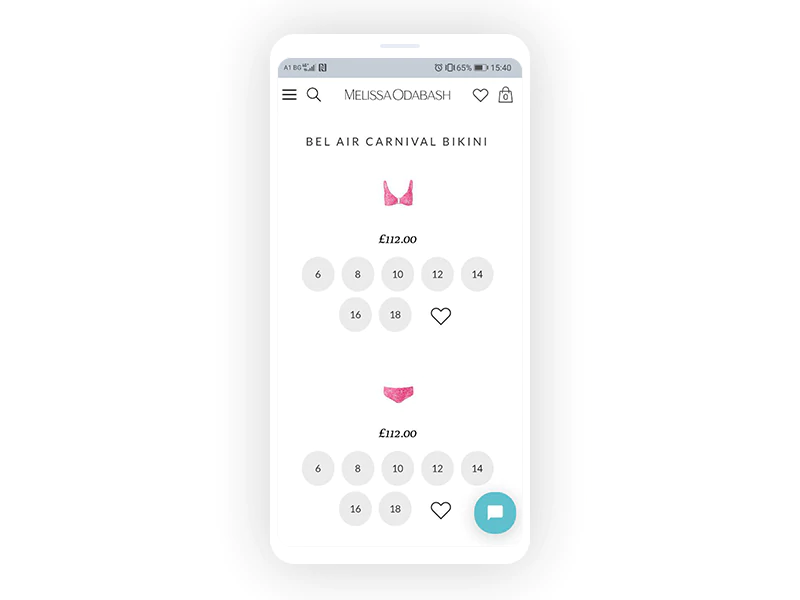
ต่อไปเราจะเห็นราคาของรายการที่เลือกและปุ่ม “เพิ่มในกระเป๋า” ขนาดใหญ่ที่เป็นตัวหนา ลูกค้าสามารถเลือกดูสินค้าในสีอื่นได้อย่างง่ายดาย ตรวจสอบคู่มือขนาด ดูคำแนะนำในการดูแล และข้อมูลเกี่ยวกับการจัดส่งและการคืนสินค้า ทั้งหมดนี้ช่วยอำนวยความสะดวกในการตัดสินใจซื้อและปรับปรุงประสบการณ์การช็อปปิ้ง
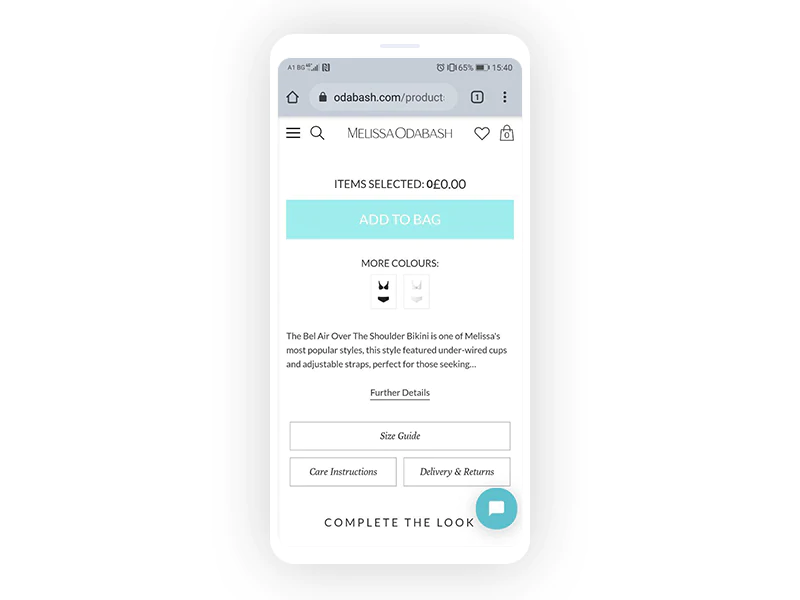
นอกจากนี้ยังสามารถดูรายละเอียดผลิตภัณฑ์สั้นๆ ได้อีกด้วย หากต้องการสามารถขยายและดูรายละเอียดเพิ่มเติมได้
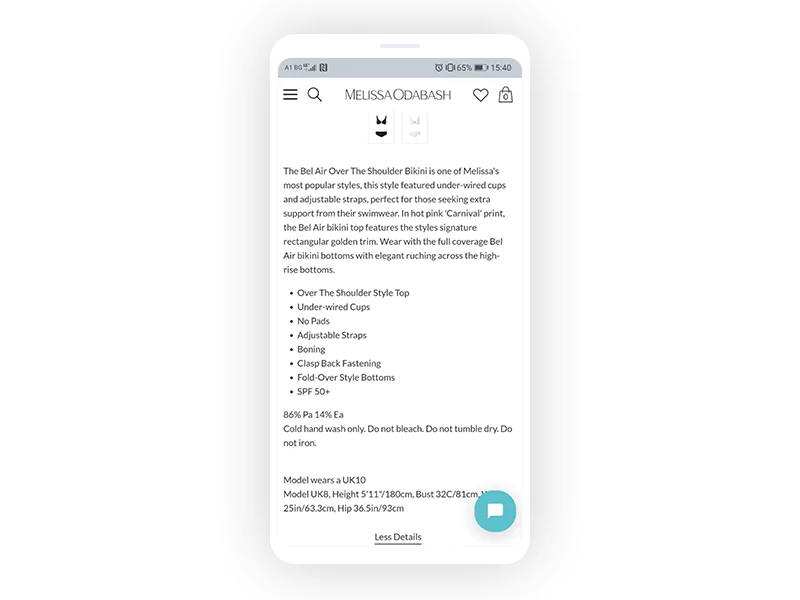
โปรดสังเกตว่าเนื้อหาได้รับการจัดรูปแบบอย่างสมบูรณ์แบบสำหรับหน้าจอมือถือ - ย่อหน้าสั้นๆ ที่อธิบายผลิตภัณฑ์ ตามด้วยรายการหัวข้อย่อยของคุณสมบัติที่โดดเด่นที่สุด และข้อมูลเพิ่มเติมเกี่ยวกับเนื้อผ้า ขนาดที่นางแบบสวมใส่ และขนาดของเธอ (รวมถึงประเภทนี้ ของข้อมูลมีความสำคัญเนื่องจากทำให้ลูกค้ามีบริบทและแนวคิดที่ดีขึ้นว่าขนาดใดเหมาะสมที่สุดสำหรับพวกเขา)
4 ให้เนื้อหาภาพ “เป็นผู้พูด” จำภาพหมุนได้ในหน้าผลิตภัณฑ์ Melissa Odabash แต่ลองดูที่หน้าหมวดหมู่หนึ่งของ Net-a-Porter:
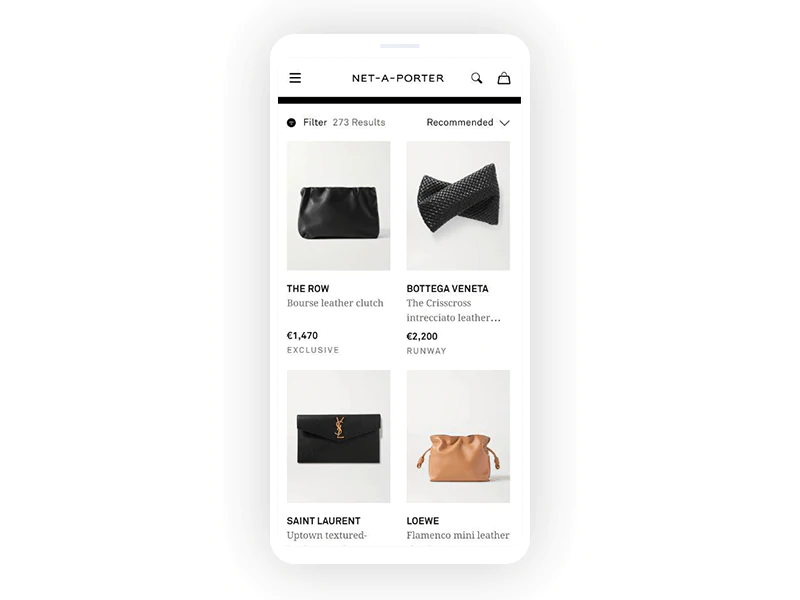
จุดเน้นของหน้าอยู่ที่รูปภาพผลิตภัณฑ์ มีข้อความจำนวนขั้นต่ำ ทำให้ลูกค้าสามารถเรียกดูหมวดหมู่และคลิกผลิตภัณฑ์ที่ดึงดูดสายตาได้ง่ายมาก การออกแบบนั้นเรียบง่าย สะอาดตา และซับซ้อน สิ่งนี้จะเพิ่มการมีส่วนร่วมและปรับปรุงประสบการณ์การช็อปปิ้ง - คุณยังต้องการอะไรอีก
5 ปุ่ม Leverage CTA ดูที่ปุ่มทั้งสองนี้:
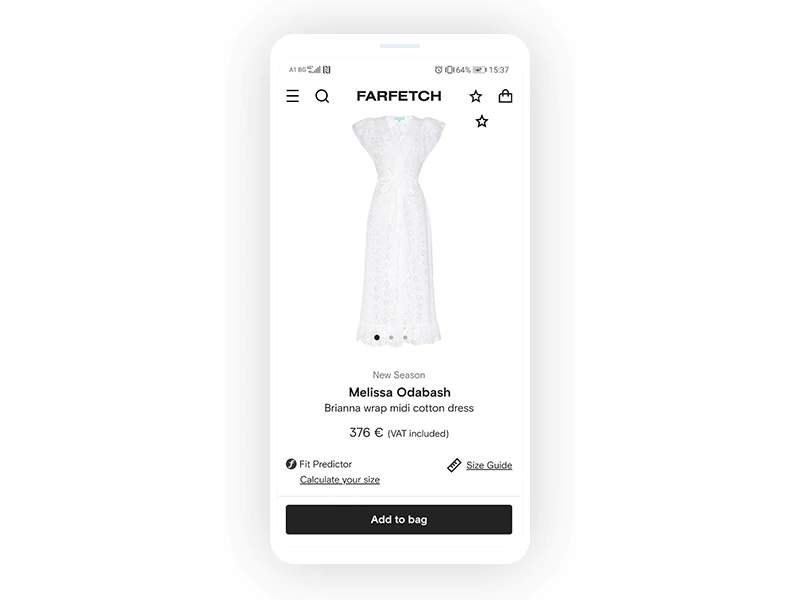
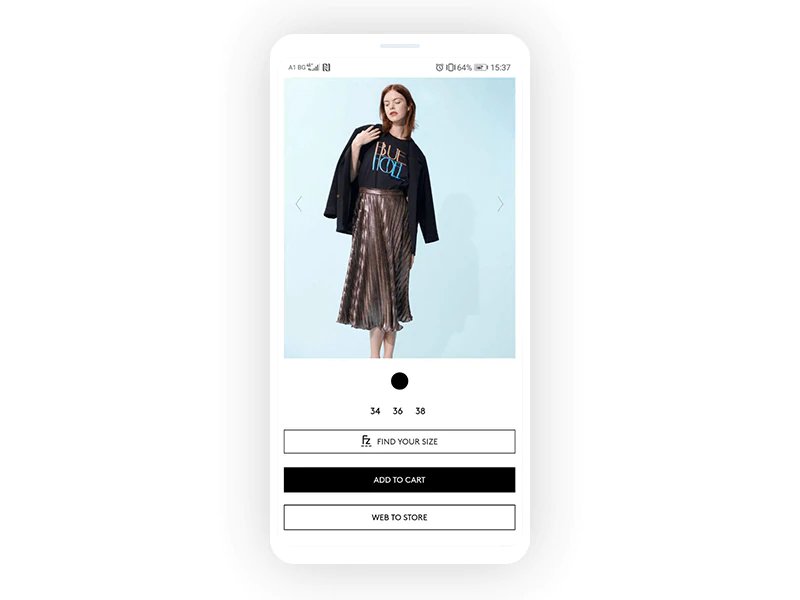
มีขนาดใหญ่ ชัดเจน และชัดเจน นี่คือเป้าหมายของคุณในแง่ของปุ่ม CTA ที่เหมาะกับอุปกรณ์เคลื่อนที่ นอกจากนี้ Farfetch ได้ตัดสินใจที่จะแสดงปุ่ม "เพิ่มลงในกระเป๋า" ตลอดเวลา ทำให้สะดวกและใช้งานง่ายยิ่งขึ้น
6 หากจำเป็น ให้ปรับความเร็วไซต์ของคุณให้เหมาะสม - การมีเว็บไซต์ที่โหลดเร็วเป็นองค์ประกอบสำคัญของการเพิ่มประสิทธิภาพมือถือ
7 ใช้ Google's Test My Site เพื่อดูว่าเว็บไซต์ของคุณทำงานอย่างไรบนอุปกรณ์มือถือ และค้นหาสิ่งที่คุณสามารถปรับปรุงได้
เคล็ดลับ 2: อัปเกรดเป็นโฆษณาแบบข้อความที่ขยายออก
โฆษณาแบบข้อความที่ขยายออกมีอยู่ในเครือข่ายการค้นหาของ Google และเครือข่ายดิสเพลย์ของ Google พวกเขามีสามฟิลด์พาดหัว ต้องระบุช่องพาดหัวสองช่องแรก ช่องที่สามไม่บังคับ พวกเขายังมีฟิลด์คำอธิบายที่สอง และ URL ที่แสดงสามารถมีฟิลด์ "เส้นทาง" ที่ไม่บังคับได้สองฟิลด์ นอกจากนี้ ส่วนขยายโฆษณายังเข้ากันได้กับโฆษณาแบบข้อความที่ขยายออกอย่างสมบูรณ์ แต่ที่สำคัญที่สุด โฆษณาแบบข้อความที่ขยายออกได้รับการออกแบบมาเพื่อประสิทธิภาพสูงสุดบนอุปกรณ์เคลื่อนที่ อันที่จริง พาดหัวที่สามปรากฏบ่อยที่สุดในอุปกรณ์เคลื่อนที่แบบจอกว้าง
ในการอัปเกรดโฆษณาที่มีอยู่ของคุณเป็นโฆษณาแบบข้อความที่ขยายออก ลงชื่อเข้าใช้บัญชี Google Ads ของคุณ > คลิก “โฆษณา” (เมนูแถบด้านซ้าย) > ไปที่โฆษณาที่คุณต้องการแก้ไข > คลิกไอคอนดินสอ > ป้อน URL สุดท้าย พาดหัวที่สาม คำอธิบายที่สอง และข้อความในช่อง "เส้นทาง" ทางเลือกสองช่อง > คลิก "บันทึกโฆษณา"


เมื่อเขียนข้อความโฆษณาสำหรับโฆษณาแบบข้อความที่ขยายออก ให้ปฏิบัติตามแนวทางปฏิบัติที่ดีที่สุดในการเขียนโฆษณาบนมือถือที่มีประสิทธิภาพ กล่าวคือ:
- เขียนหัวข้อข่าวที่น่าสนใจ ตรงไปตรงมา และมุ่งเน้นผลประโยชน์ หากเป็นไปได้ ให้ใส่คำหลักที่เกี่ยวข้อง
- ใช้คำอธิบายที่สองของคุณเพื่อเน้น USP หลักของคุณ (จุดขายที่ไม่เหมือนใคร) กล่าวอีกนัยหนึ่ง หากมี ให้ใส่วลีเช่น "Quick Shipping" "Next-Day Shipping" "Free Shipping" "Easy Returns" "100% Handmade" "100% Recyclable" "Ethically Made" และ มากกว่า.
- เขียน CTA ที่ชัดเจนและชัดเจน (เช่น "ซื้อเลย" "สั่งซื้อวันนี้" "สั่งซื้อเลย" "ขอใบเสนอราคาทันที" เป็นต้น
- สร้างโฆษณาหลายรูปแบบ
เคล็ดลับ 3: ใช้ส่วนขยายโฆษณาที่เหมาะกับอุปกรณ์เคลื่อนที่
ส่วนขยายโฆษณาทำให้คุณสามารถใส่ข้อมูลธุรกิจเพิ่มเติมในโฆษณาของคุณได้ ด้วยเหตุนี้ พวกเขาจึงทำให้โฆษณาของคุณน่าดึงดูดและน่าดึงดูดยิ่งขึ้น (ซึ่งนำไปสู่ CTR ที่สูงขึ้น) ส่วนขยายโฆษณาไม่มีค่าใช้จ่ายเพิ่มเติมและสามารถปรับปรุงประสิทธิภาพของโฆษณาของคุณได้อย่างมาก (ทั้งบนเดสก์ท็อปและโทรศัพท์มือถือ) ดังนั้นคุณควรใช้ประโยชน์จากมันอย่างแน่นอน!
โดยเฉพาะอย่างยิ่ง ส่วนขยายสามรายการสามารถปรับปรุงประสิทธิภาพโฆษณาของคุณบนมือถือ:
- ไซต์ลิงก์ โฆษณาของคุณสามารถนำผู้มีโอกาสเป็นลูกค้าไปยังหน้า Landing Page ได้เพียงหน้าเดียว อย่างไรก็ตาม หากคุณเพิ่มไซต์ลิงก์ โฆษณาของคุณจะมีลิงก์ไปยังหน้าสำคัญอื่นๆ ในร้านค้าของคุณ ดูโฆษณาของ Net-a-Porter นี้ ซึ่งมี 4 ไซต์ลิงก์: "ลดราคาฤดูหนาวสูงสุด 80%", "สินค้าใหม่วันนี้", "ชุดเดรสสุดชิค" และ "ชุดเดรสสำหรับฤดูกาลใหม่"
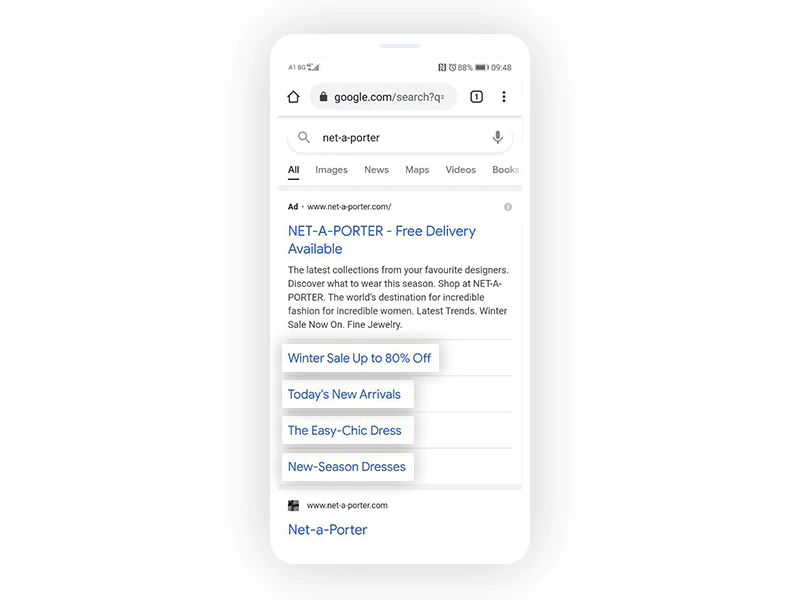
ไซต์ลิงก์ช่วยให้ลูกค้าสามารถไปยังส่วนต่างๆ ของไซต์ของคุณได้อย่างง่ายดาย และเข้าถึงหน้าต่างๆ ที่อาจส่งผลกระทบโดยตรงต่อผลกำไรของคุณโดยตรง โปรดทราบว่าคุณต้องสร้างไซต์ลิงก์อย่างน้อย 2 รายการและแนบไปกับบัญชี แคมเปญ Google Ads หรือโฆษณาเฉพาะ โฆษณาบนมือถือต้องมีไซต์ลิงก์อย่างน้อยหนึ่งรายการ
คุณสามารถเพิ่ม แก้ไข และตั้งเวลาส่วนขยายไซต์ลิงก์ได้อย่างง่ายดาย คุณยังสามารถตั้งค่ากำหนดอุปกรณ์สำหรับส่วนขยายไซต์ลิงก์ได้อีกด้วย เรียนรู้เพิ่มเติมเกี่ยวกับการสร้างไซต์ลิงก์ → ไซต์ลิงก์
- ส่วนขยายสถานที่ตั้ง การเพิ่มส่วนขยายสถานที่ตั้งลงในโฆษณาจะเป็นประโยชน์ต่อคุณหากคุณมีหน้าร้านจริง เนื่องจากจะช่วยเพิ่มจำนวนผู้เข้าชมหน้าร้านได้ (นอกจากนี้ คุณมีโอกาสสูงในการจัดอันดับสำหรับการค้นหา "ที่อยู่ใกล้ฉัน" ทั้งหมด) นี่คือลักษณะของส่วนขยายสถานที่ตั้ง:
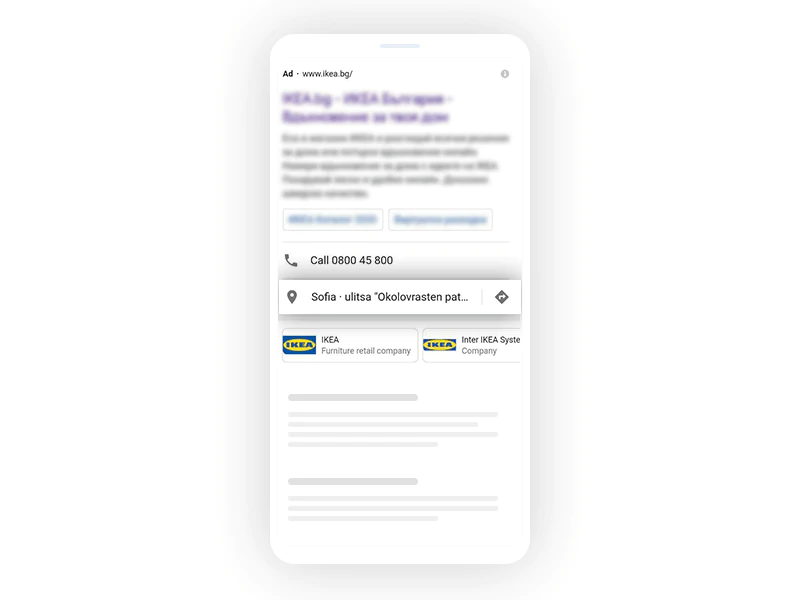
ส่วนที่ดีที่สุดเกี่ยวกับส่วนขยายสถานที่ตั้งคือสามารถคลิกได้ กล่าวคือ ลูกค้าสามารถขอเส้นทางไปยังร้านค้าจริงของคุณ (ใน Google แผนที่) ได้อย่างง่ายดาย เรียนรู้วิธีเพิ่มและใช้ส่วนขยายสถานที่ตั้ง → ส่วนขยายสถานที่ตั้ง
- ส่วนขยายการโทร คุณสามารถใช้ส่วนขยายการโทรเพื่อแสดงหมายเลขโทรศัพท์ธุรกิจของคุณในโฆษณาได้ ด้วยวิธีนี้ ลูกค้าสามารถติดต่อฝ่ายสนับสนุนของคุณได้อย่างง่ายดายหากมีคำถามใดๆ โดยรวมแล้ว ส่วนขยายการโทรช่วยให้คุณมอบประสบการณ์การช็อปปิ้งที่มีข้อมูลมากขึ้นและเพิ่มความน่าเชื่อถือของคุณ นี่คือลักษณะของส่วนขยายการโทร:
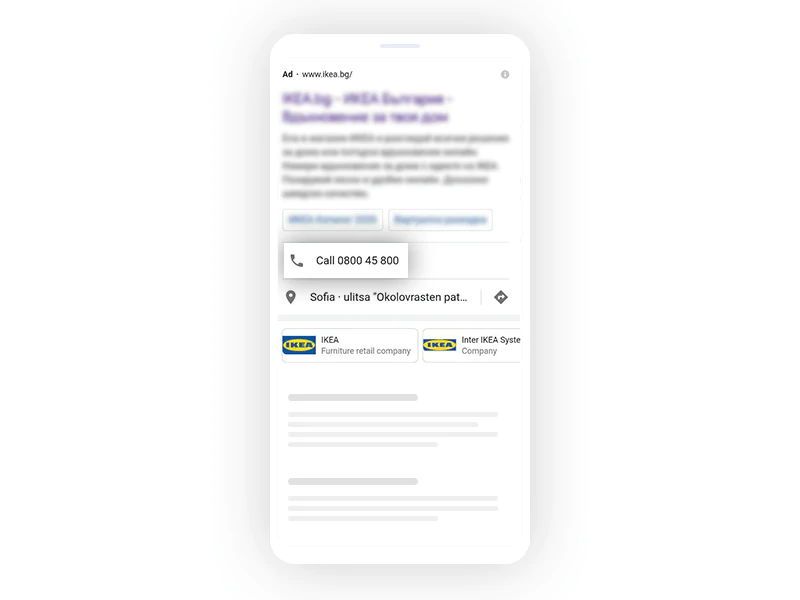
เช่นเดียวกับส่วนขยายสถานที่ตั้ง ส่วนขยายการโทรสามารถคลิกได้ ซึ่งหมายความว่าลูกค้าสามารถติดต่อคุณได้เพียงคลิกปุ่ม สะดวกใช่ไหม เรียนรู้วิธีเพิ่มและใช้ส่วนขยายการโทร → ส่วนขยายการโทร
เคล็ดลับ 4: ตั้งค่าการกำหนดเป้าหมายเฉพาะมือถือ
หากคุณไม่เพิ่มประสิทธิภาพโฆษณาสำหรับคำหลักที่เน้นอุปกรณ์เคลื่อนที่เป็นอันดับแรก (เช่น ข้อความค้นหาที่มีการค้นหาบนอุปกรณ์เคลื่อนที่บ่อยกว่าบนอุปกรณ์เดสก์ท็อป) คุณอาจพลาดโอกาสในการขายมากมาย พูดง่ายๆ ก็คือ ข้อความค้นหาของลูกค้าของคุณจะแตกต่างกันไปตามอุปกรณ์ที่พวกเขาใช้ การค้นหาบางอย่างจากความสะดวกสบายในบ้านของคุณนั้นแตกต่างจากการค้นหาผลิตภัณฑ์ดังกล่าวในขณะที่คุณเดินทาง โดยเฉพาะอย่างยิ่งในแง่ของการใช้ถ้อยคำและคำย่อ - โดยทั่วไปข้อความค้นหาบนมือถือจะสั้นกว่า เป็นทางการมากกว่า และมีตัวย่อมากกว่าข้อความค้นหาบนเดสก์ท็อป ดังนั้นจึงไม่สมเหตุสมผลเลยที่จะเสนอราคาสำหรับคำหลักเดียวกันสำหรับทั้งเดสก์ท็อปและอุปกรณ์เคลื่อนที่
วิธีค้นหาคำหลักที่เน้นอุปกรณ์เคลื่อนที่เป็นอันดับแรก:
- ตรวจสอบแท็บรายงานข้อความค้นหาเพื่อรับข้อมูลเชิงลึกจากแคมเปญในเครือข่ายการค้นหาปัจจุบันของคุณ หากต้องการดูรายงานข้อความค้นหา ให้เข้าสู่ระบบบัญชี Google Ads > รายงาน (เมนูส่วนหัว) > รายงานที่กำหนดไว้ล่วงหน้า (ส่วนข้อมูล) > พื้นฐาน > ข้อความค้นหา
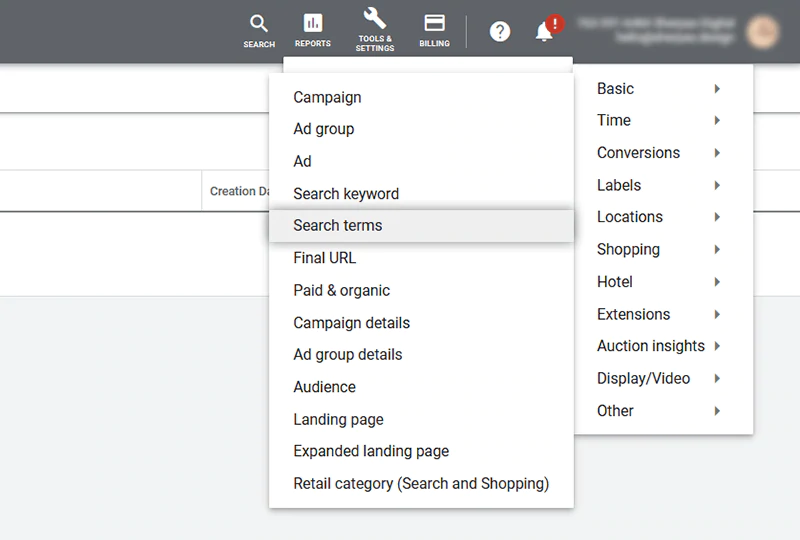
รายงานข้อความค้นหาจะให้ข้อมูลเกี่ยวกับข้อความค้นหาที่คุณกำลังเสนอราคาอยู่ ประเภทการจับคู่ รวมถึงการคลิก การแสดงผล CTR (อัตราการคลิกผ่าน) ค่าเฉลี่ย CPC (ราคาต่อหนึ่งคลิกเฉลี่ย) ต้นทุน Conversion และอื่นๆ
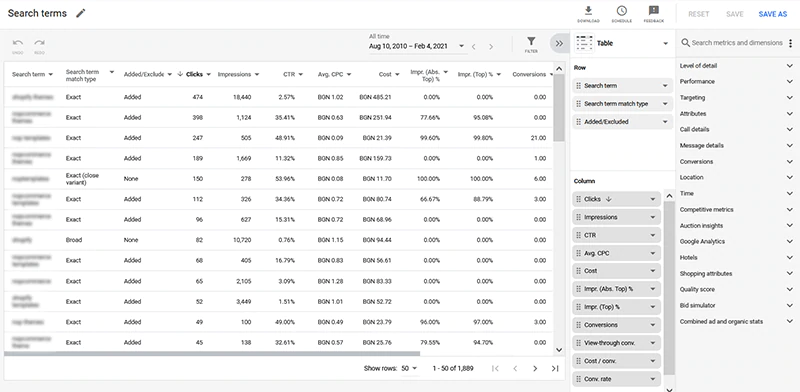
เพื่อให้ได้ข้อมูลที่แม่นยำยิ่งขึ้น คุณสามารถแบ่งกลุ่มการเข้าชมตามอุปกรณ์ ด้วยวิธีนี้ คุณจะสามารถเปรียบเทียบการแสดงผล / คลิก / CTR / ฯลฯ บนเดสก์ท็อปและอุปกรณ์เคลื่อนที่สำหรับคำหลักที่ทำงานได้ดีที่สุดของคุณได้อย่างง่ายดาย หากต้องการแบ่งกลุ่มการเข้าชมตามอุปกรณ์ ให้คลิกการกำหนดเป้าหมาย (เมนูแถบด้านข้างขวา) > อุปกรณ์
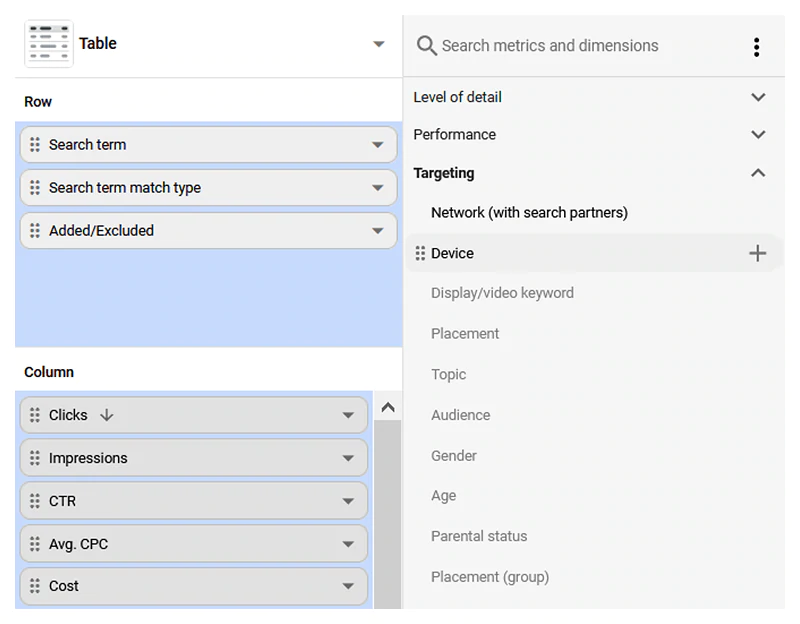
คุณจะสังเกตเห็นว่าคำหลักบางคำอาจทำงานได้ดีกว่าบนอุปกรณ์เคลื่อนที่ (เช่น คำหลักเหล่านี้ช่วยเพิ่มจำนวนคลิกและการแสดงผลได้มาก) - นี่คือคำหลักบางส่วนสำหรับมือถือของคุณ ดังนั้น คุณอาจต้องการย้ายไปยังแคมเปญอื่น ตรวจสอบประสิทธิภาพ และปรับกลยุทธ์การเสนอราคาของคุณ คุณยังสามารถสร้างโฆษณาด้วยสำเนาเฉพาะมือถือและ CTA ที่กำหนดเองได้
แน่นอน คุณควรเพิ่มคำหลักใหม่ (และเกี่ยวข้อง) ที่เน้นอุปกรณ์เคลื่อนที่เป็นอันดับแรกในรายการของคุณอย่างต่อเนื่อง ความใหม่ของรายการคือกุญแจสู่ความสำเร็จของแคมเปญของคุณ เรียนรู้เพิ่มเติม → ค้นหาคำสำคัญสำหรับมือถือของคุณ
เคล็ดลับ 5: ใช้ประโยชน์จากรายงานข้อมูลเชิงลึกด้านการประมูล
รายงานข้อมูลเชิงลึกด้านการประมูลจะแสดงให้คุณเห็นว่าแคมเปญในเครือข่ายการค้นหาและ Shopping ของคุณมีประสิทธิภาพเป็นอย่างไร เมื่อเทียบกับแคมเปญที่ดำเนินการโดยผู้โฆษณารายอื่นที่เข้าร่วมในการประมูลเดียวกันกับคุณ ด้วยวิธีนี้ คุณจะเข้าใจได้ง่ายว่าคุณกำลังทำอะไรถูกต้องและอะไรที่คุณสามารถปรับปรุงได้ในแง่ของประสิทธิภาพและการเสนอราคา
รายงานข้อมูลเชิงลึกด้านการประมูลสำหรับแคมเปญในเครือข่ายการค้นหามีส่วนแบ่งการแสดงผล อัตราคาบเกี่ยว อัตราอันดับที่สูงกว่า และอัตราด้านบนของหน้า คุณสามารถสร้างรายงานสำหรับคำหลัก กลุ่มโฆษณา และแคมเปญ รายงานข้อมูลเชิงลึกด้านการประมูลสำหรับแคมเปญ Shopping ให้เฉพาะส่วนแบ่งการแสดงผลและอัตราคาบเกี่ยวกัน คุณสามารถสร้างสำหรับกลุ่มโฆษณาและแคมเปญ ในทุกกรณี คุณสามารถแบ่งกลุ่มผลลัพธ์ตามเวลาและอุปกรณ์ได้
หากต้องการดูรายงานข้อมูลเชิงลึกด้านการประมูลสำหรับแคมเปญใดแคมเปญหนึ่ง ให้เข้าสู่ระบบบัญชี Google Ads ของคุณ > คลิก "แคมเปญ" (เมนูแถบด้านซ้าย) > ทำเครื่องหมายที่ช่องทำเครื่องหมายถัดจากแคมเปญที่คุณต้องการสร้างรายงานสำหรับ > คลิก "ข้อมูลเชิงลึกด้านการประมูล"
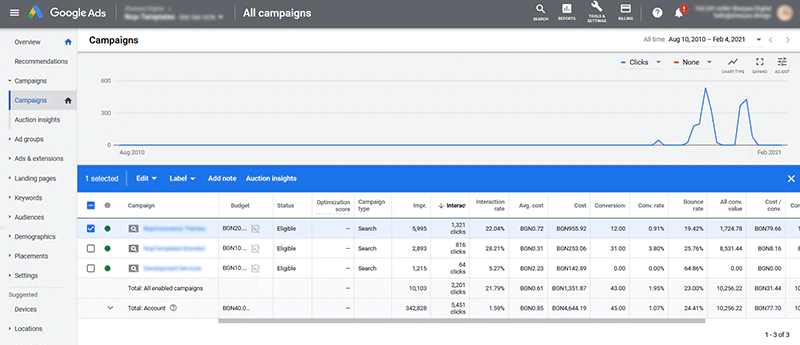
กระบวนการนี้เหมือนกันสำหรับคำหลักและกลุ่มโฆษณา
คุณกรองข้อมูลเชิงลึกด้านการประมูลได้โดยคลิกไอคอนตัวกรองด้านบนตารางสถิติ (และเลือกตัวกรองที่จะใช้)
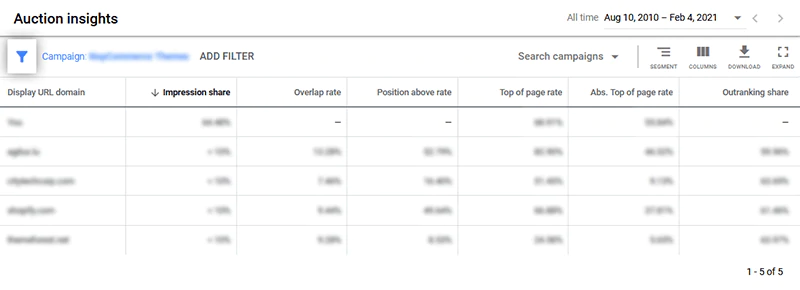
เรียนรู้เพิ่มเติม → ใช้ข้อมูลเชิงลึกด้านการประมูลเพื่อเปรียบเทียบประสิทธิภาพ
เคล็ดลับ 6: ตั้งค่าการปรับราคาเสนอสำหรับอุปกรณ์เคลื่อนที่
คุณสามารถตั้งค่าการปรับราคาเสนอสำหรับอุปกรณ์เพื่อปรับราคาเสนอเมื่อโฆษณาของคุณปรากฏบนอุปกรณ์ต่างๆ (เช่น คอมพิวเตอร์เดสก์ท็อป แท็บเล็ต และอุปกรณ์เคลื่อนที่) กล่าวคือ คุณสามารถเสนอราคาสูงขึ้นสำหรับการแสดงผลบนอุปกรณ์เคลื่อนที่ คุณสามารถระบุการปรับปรุงที่ระดับแคมเปญหรือระดับกลุ่มโฆษณา
คุณสามารถป้อนค่าได้ตั้งแต่ -90% ถึง +900% โปรดทราบว่าหากคุณป้อนค่า -100% สำหรับอุปกรณ์เฉพาะ คุณจะเลือกไม่ใช้อุปกรณ์ดังกล่าวสำหรับแคมเปญหรือกลุ่มโฆษณาที่เลือก
เรียนรู้เพิ่มเติมเกี่ยวกับการปรับราคาเสนอสำหรับอุปกรณ์ → ตั้งค่าการปรับราคาเสนอสำหรับอุปกรณ์สำหรับกลุ่มโฆษณาหรือแคมเปญ
เคล็ดลับ 7: ใช้เครื่องมือปรับแต่งโฆษณา
เครื่องมือปรับแต่งโฆษณาคือพารามิเตอร์ที่แทนที่ด้วยข้อความไดนามิกเมื่อโฆษณาของคุณถูกเรียกโดยคำหลัก เครื่องมือปรับแต่งจะกรอกข้อความโฆษณาของคุณด้วยข้อมูลเครื่องมือปรับแต่งโฆษณา (ที่คุณอัปโหลดเป็นสเปรดชีตไปยัง Google Ads) เครื่องมือปรับแต่งโฆษณาสามารถแทรกข้อความประเภทใดก็ได้ - เช่น ส่วนลด คำหลักที่มีตราสินค้าและไม่มีตราสินค้า ราคาเฉพาะสถานที่ ความพร้อมใช้งานของผลิตภัณฑ์ CTA และอื่นๆ
กล่าวอีกนัยหนึ่ง รวมถึงเครื่องมือปรับแต่งโฆษณาจะปรับโฆษณาแบบข้อความของคุณให้เข้ากับคำค้นหาของลูกค้าของคุณ โดยขึ้นอยู่กับประเภทอุปกรณ์ของลูกค้า (เช่น เดสก์ท็อปหรือมือถือ) ตำแหน่ง และเวลา (จากวันที่และวันในสัปดาห์เป็นเวลาเฉพาะของวัน ). ด้วยวิธีนี้ คุณจะสามารถสร้างโฆษณาบนมือถือที่ปรับให้เหมาะกับแต่ละบุคคลและมีความเกี่ยวข้องมากขึ้น ตัวอย่างเช่น คุณสามารถเพิ่มข้อความโฆษณาเฉพาะมือถือ สร้างข้อความรูปแบบต่างๆ ได้ (เพื่อให้คุณสามารถดูว่าอะไรดีที่สุดสำหรับคุณ) และเข้าถึงข้อมูลเชิงลึกที่เป็นประโยชน์ (เพื่อให้คุณสามารถปรับปรุงประสิทธิภาพของโฆษณาได้) เรียนรู้เพิ่มเติม → เกี่ยวกับเครื่องมือปรับแต่งโฆษณา & ตั้งค่าเครื่องมือปรับแต่งโฆษณา
เคล็ดลับ 8: ตรวจสอบและปรับปรุงกลยุทธ์มือถือของคุณอย่างต่อเนื่อง
นี่เป็นเรื่องธรรมดาทั่วไป แต่อย่าลืมตรวจสอบประสิทธิภาพของโฆษณาบนมือถือของคุณ ดูว่าสิ่งใดใช้ได้ผลสำหรับแบรนด์ของคุณและสิ่งที่สามารถปรับปรุงได้ การปรับกลยุทธ์ของคุณอย่างต่อเนื่องเป็นวิธีเดียวที่จะช่วยให้คุณประสบความสำเร็จ
บทสรุป
วันนี้ เราได้พูดถึงการสร้างโฆษณา Google ที่เหมาะกับอุปกรณ์เคลื่อนที่ (และการเพิ่มประสิทธิภาพโฆษณาที่มีอยู่ของคุณสำหรับมือถือ) เพื่อให้บรรลุสิ่งนี้ คุณต้อง:
- มีร้านค้า Shopify ที่เหมาะกับอุปกรณ์พกพา
- อัปเกรดเป็นโฆษณาแบบข้อความที่ขยายออก (และเขียนข้อความโฆษณาเฉพาะมือถือ)
- ใช้ส่วนขยายโฆษณาที่เหมาะกับอุปกรณ์เคลื่อนที่ (เช่น ไซต์ลิงก์ ส่วนขยายสถานที่ตั้ง และส่วนขยายการโทร)
- ตั้งค่าการกำหนดเป้าหมายเฉพาะมือถือ กล่าวคือ เพิ่มประสิทธิภาพโฆษณาของคุณสำหรับคำหลักที่เน้นมือถือเป็นหลัก
- ใช้ประโยชน์จากรายงานข้อมูลเชิงลึกด้านการประมูล
- ตั้งค่าการปรับราคาเสนอสำหรับอุปกรณ์เคลื่อนที่
- ใช้เครื่องมือปรับแต่งโฆษณา
- ตรวจสอบและปรับปรุงกลยุทธ์มือถือของคุณอย่างต่อเนื่อง
หากคุณมีคำถามเพิ่มเติมหรือต้องการแบ่งปันประสบการณ์ของคุณกับการสร้างโฆษณาที่เหมาะกับอุปกรณ์พกพา เพียงแสดงความคิดเห็นด้านล่าง!
